Twitterは1月27日、Android、ブラウザ版、iOSの一部で、ツイート主が自分でセンシティブ設定できる「内容の警告」という新機能をリリースしました。

2022年3月以降、iPhoneでもリリースされています!
これはTwitterでよく「センシティブな内容を含む可能性のあるツイートです」と表示されるアレに近いことを自分で設定でき、しかもツイートごとに設定するかどうかを選べるようになったのです。
今回は、この内容の警告(警告ラベル)の最新情報、使い方や相手からの見え方を解説します!
Twitter新機能「内容の警告」とは?
2022年4月現在、全ユーザーに解禁されている新機能「内容の警告」とは、簡単にいうと気軽にできるツイートごとのセンシティブ設定です。
例えば画像付きツイートを投稿する場合、写っているものがセンシティブかもしれないと思ったら、自分でセンシティブに設定することができます。
自分でツイートをセンシティブ設定することは、実は以前から可能
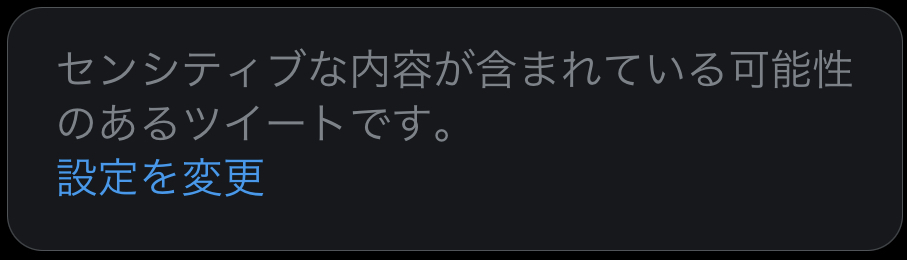
自分でツイートをセンシティブ設定することは、実は以前から可能でした。
方法は以下の記事で紹介しています↓
しかし以前の機能では、一度センシティブ設定にすると、全ての自分のツイートがセンシティブになります。
今回登場した新機能「内容の警告」では、ツイートごとにセンシティブに設定するかどうかを、ツイート主本人が選ぶことができるようになっています。
「内容の警告」はヌード、暴力、センシティブの3つから選択可能
2022年に登場した新機能「内容の警告」では、
- ヌード
- 暴力
- センシティブ
の3つから最も近いものを選んで設定します。
どれに設定したとしても、基本的にはセンシティブツイート扱いになり、警告表示は同じものが出ます。
埋め込みツイートには、内容の警告を設定しても適応されません。
画像・動画付きツイートでしか設定できない
2022年に登場した新機能「内容の警告」では、画像または動画付きツイートでしか設定することができません。
つまり、文字だけのつぶやきに個別にセンシティブ設定をすることはできないということです。
「内容の警告」の実際の使い方!ツイートごとにセンシティブ設定してみよう
では実際にツイートする際に「内容の警告」機能を使ってみたいと思います。
Android、ブラウザ版(PC)、iPhoneで画面に少し違いがあるので、それぞれの方法を紹介します。
Android版Twitterで「内容の警告」を設定する方法
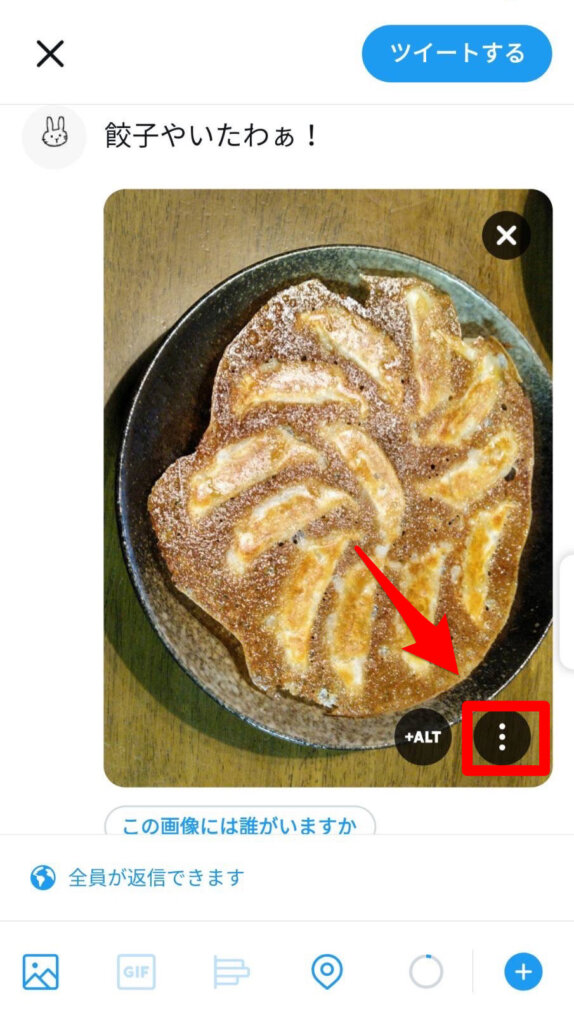
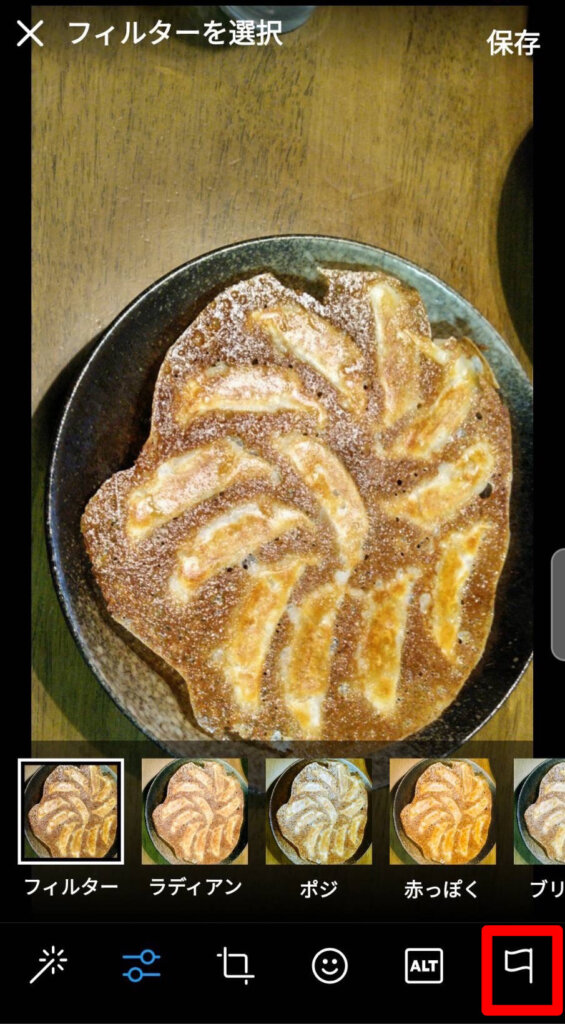
内容の警告は複数選択ができます。
タップしてチェックオンにすると、画面上に相手からの見え方も表示されます。
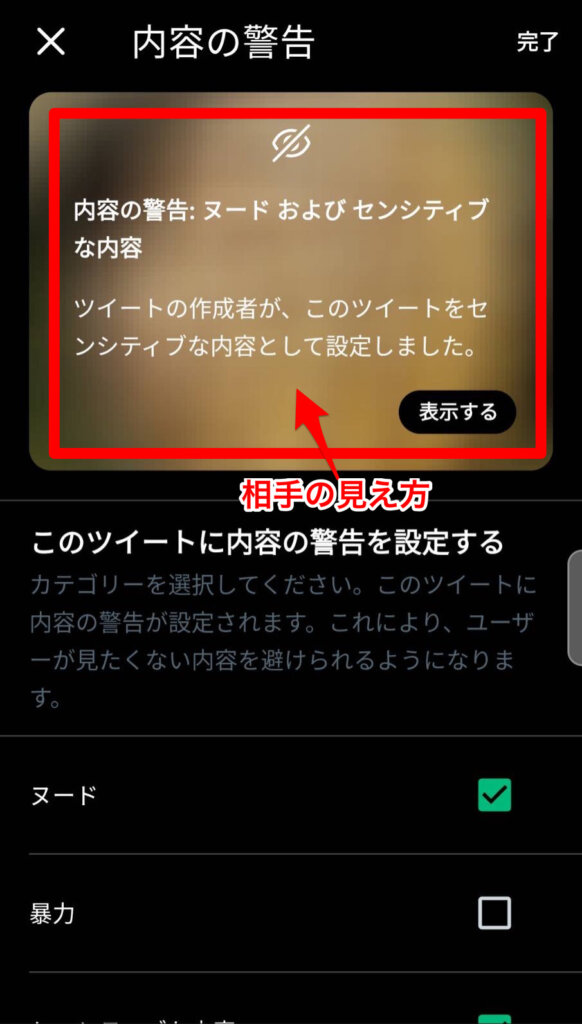
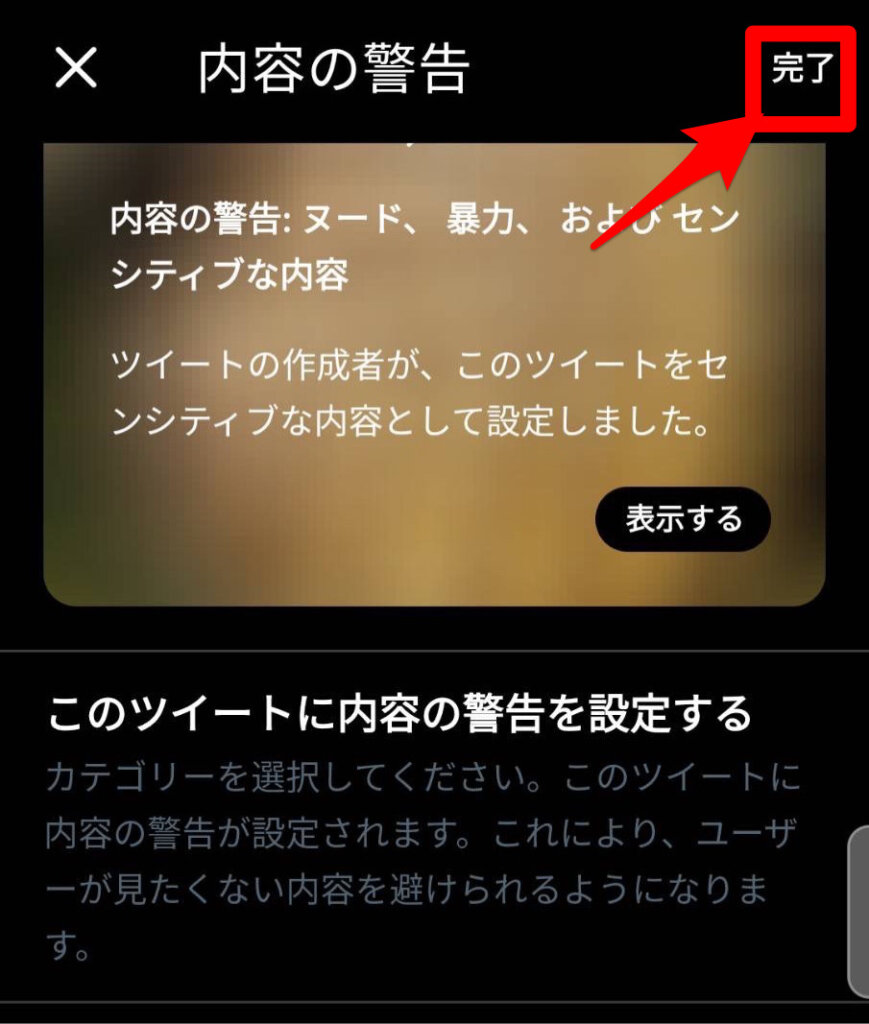
最後に[保存]を押すことを忘れないでくださいね!

ツイート画像に青いフラグマークがついていれば、「内容の警告」は設定できているということです。
このままツイートすればOK!

ブラウザ版Twitter(PC)で「内容の警告」を設定する方法
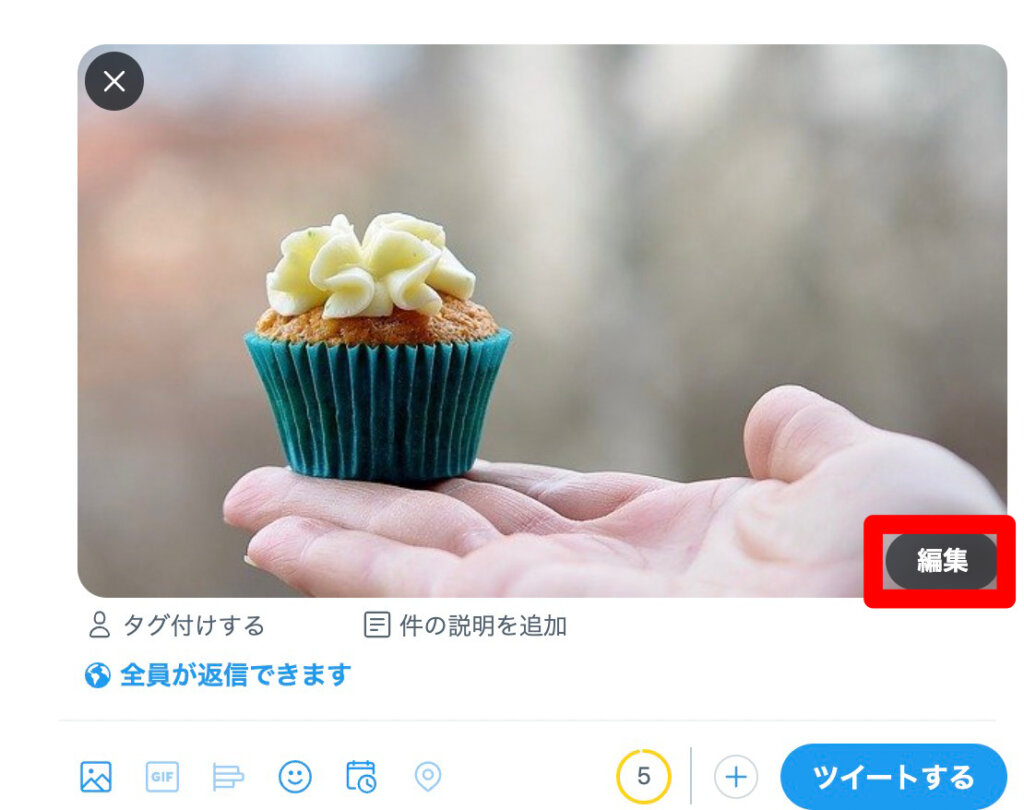
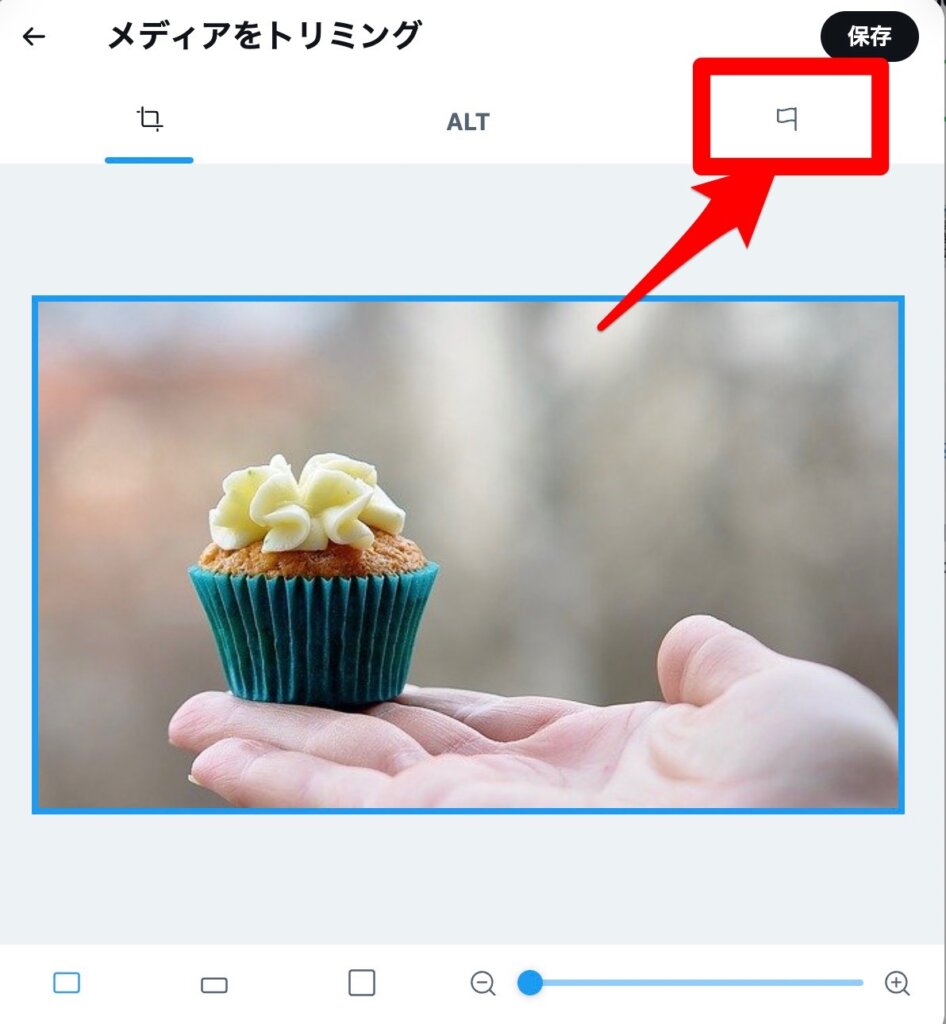
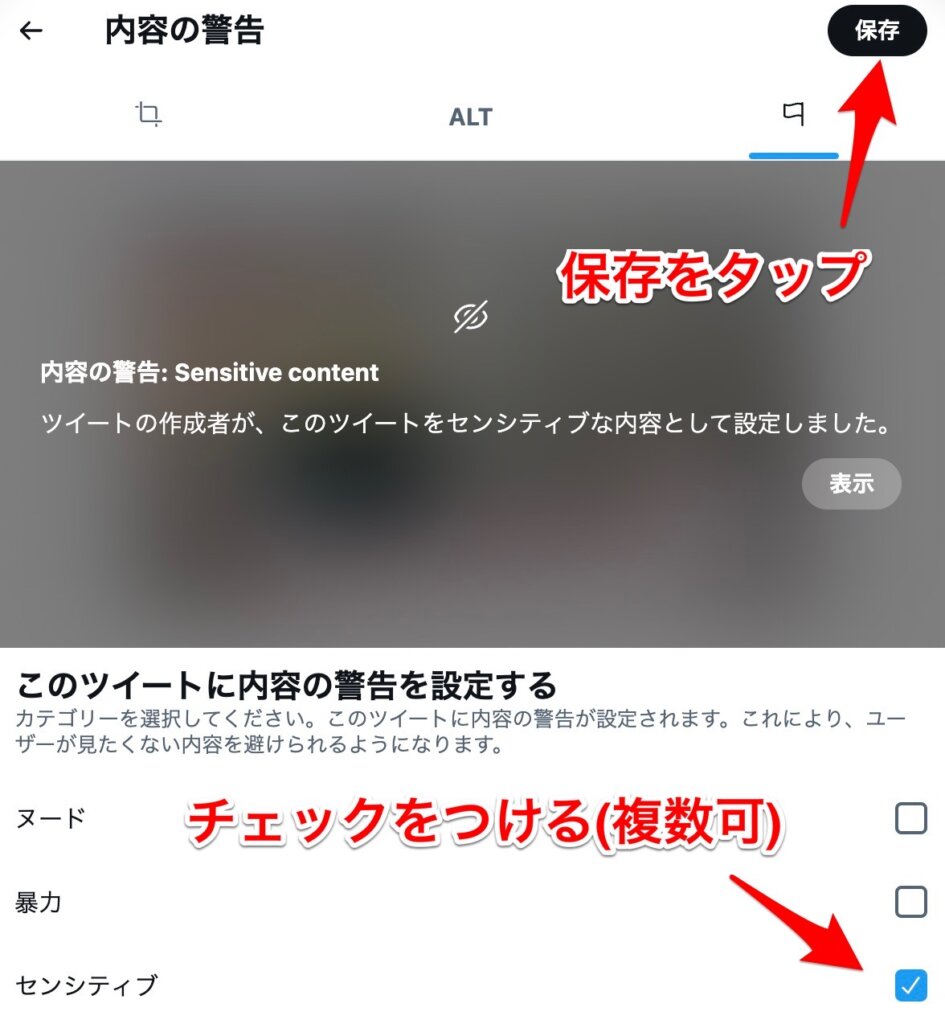
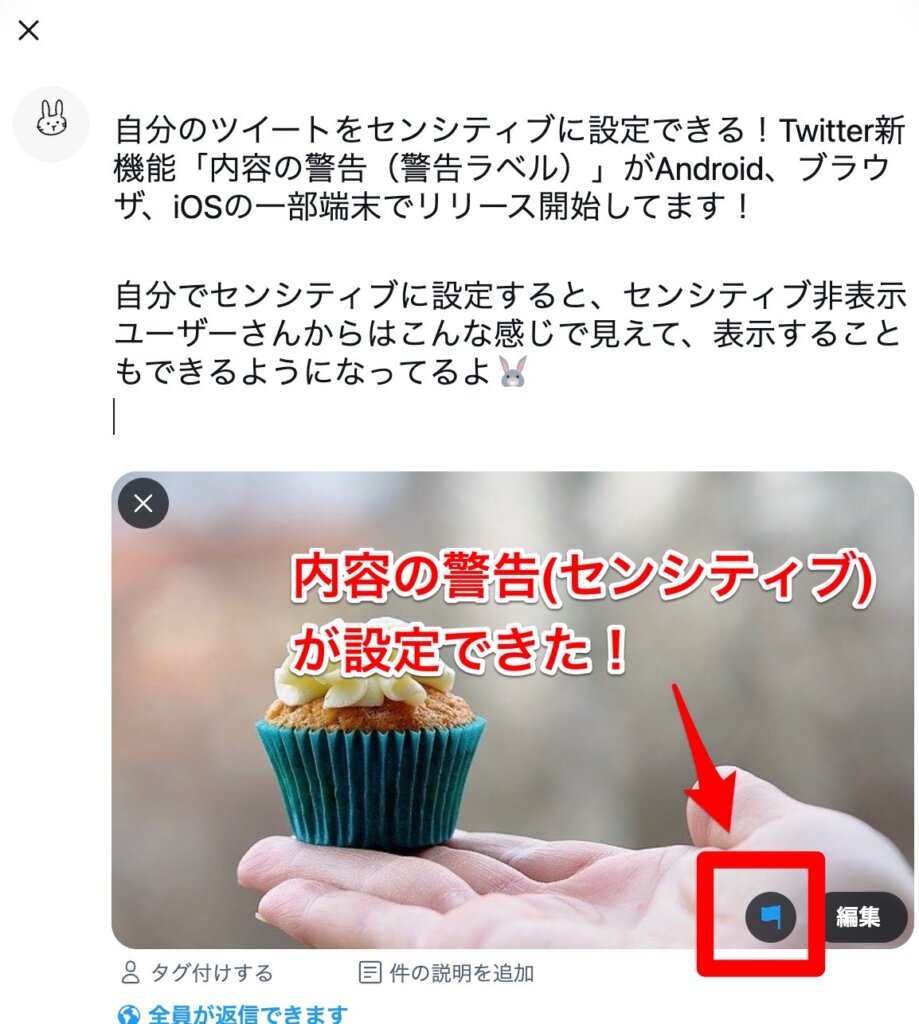
iPhone版Twitterで「内容の警告」を設定する方法
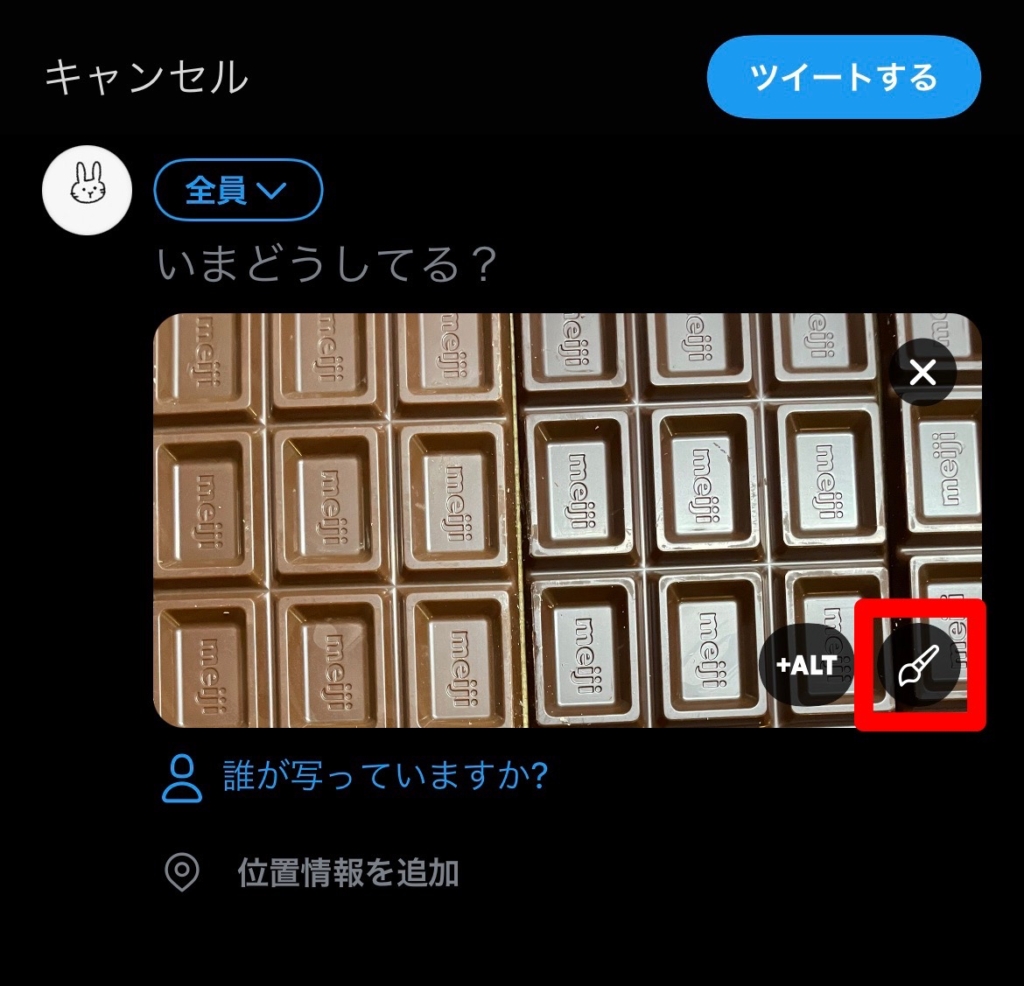
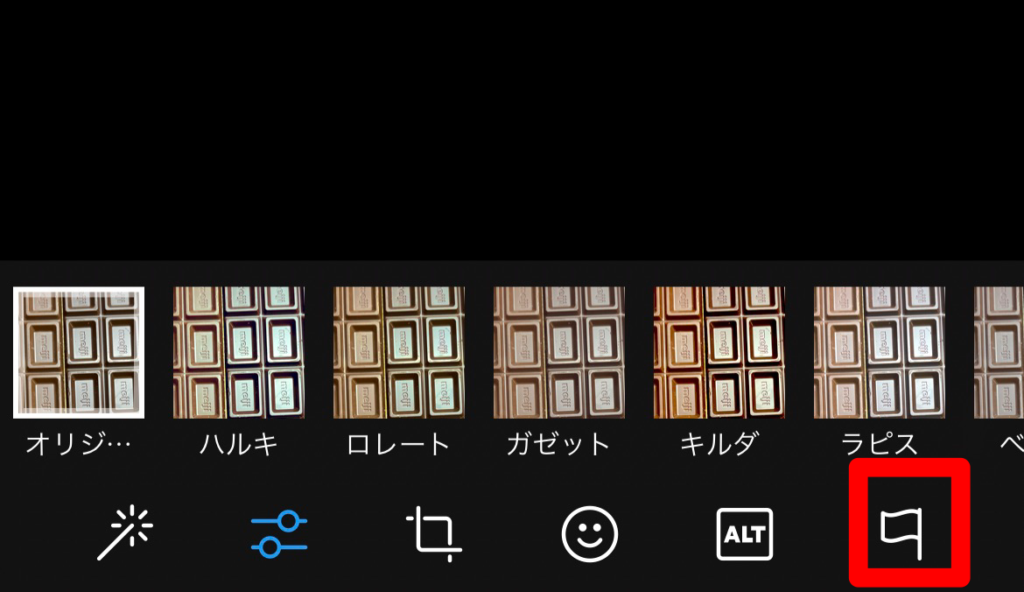
内容の警告は複数選択ができます。
タップしてチェックオンにすると、画面上に相手からの見え方も表示されます。
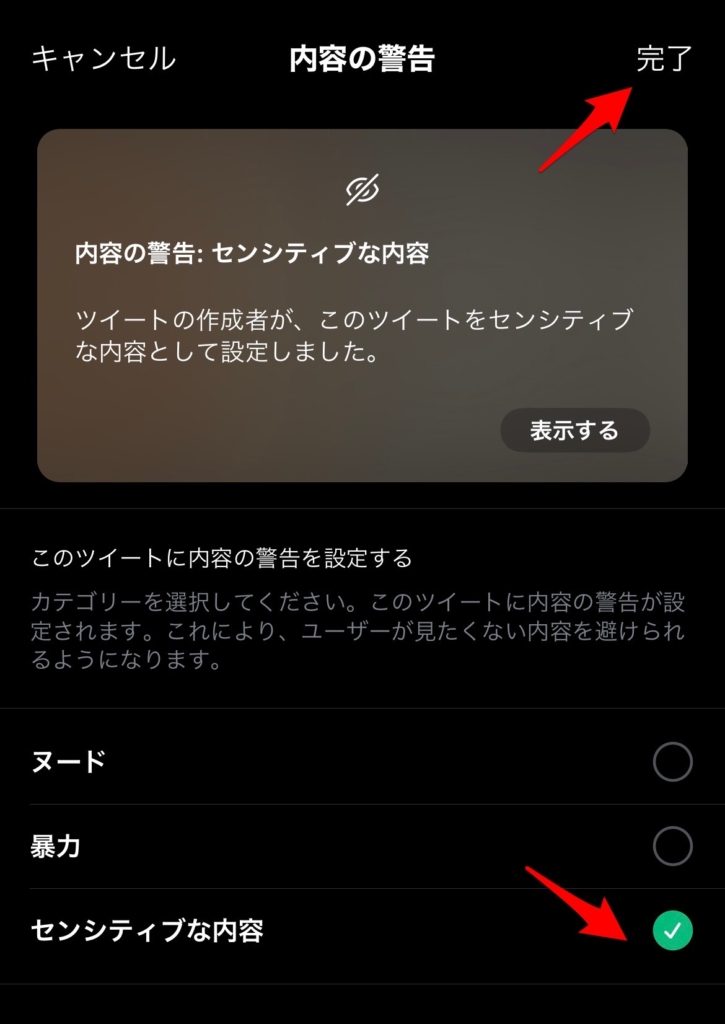
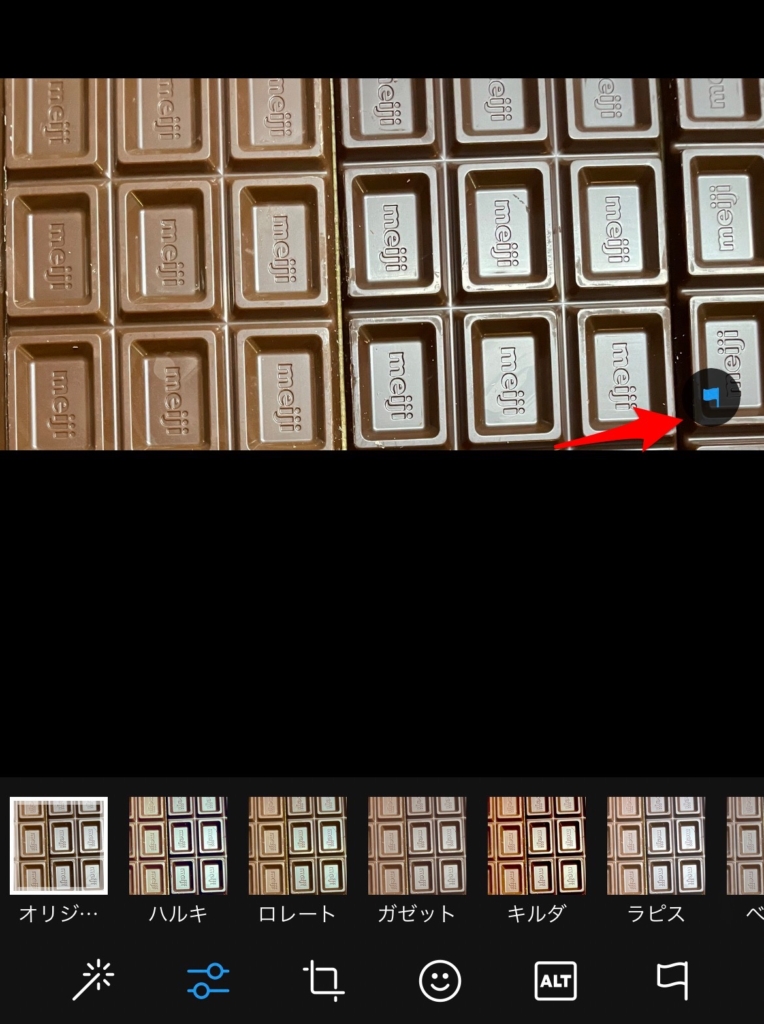
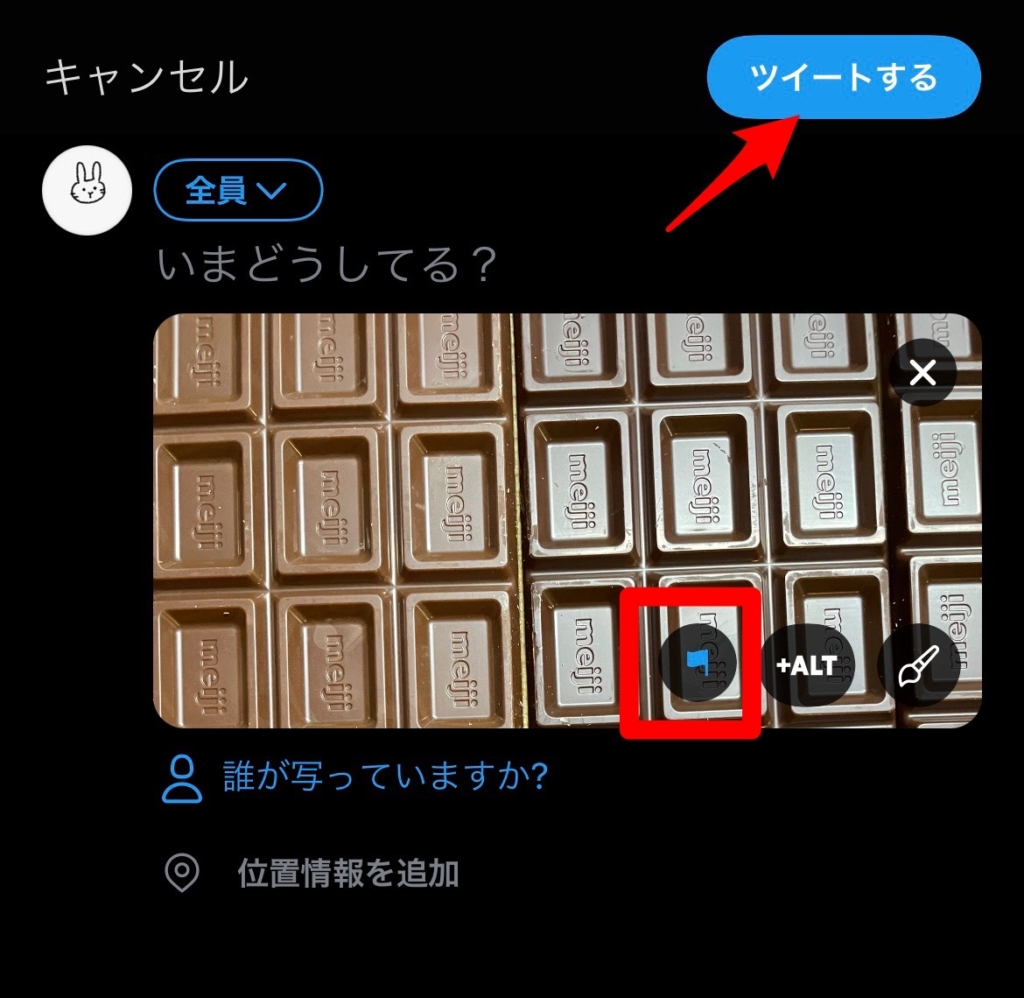
[表示する]をタップしたら画像を表示できます。
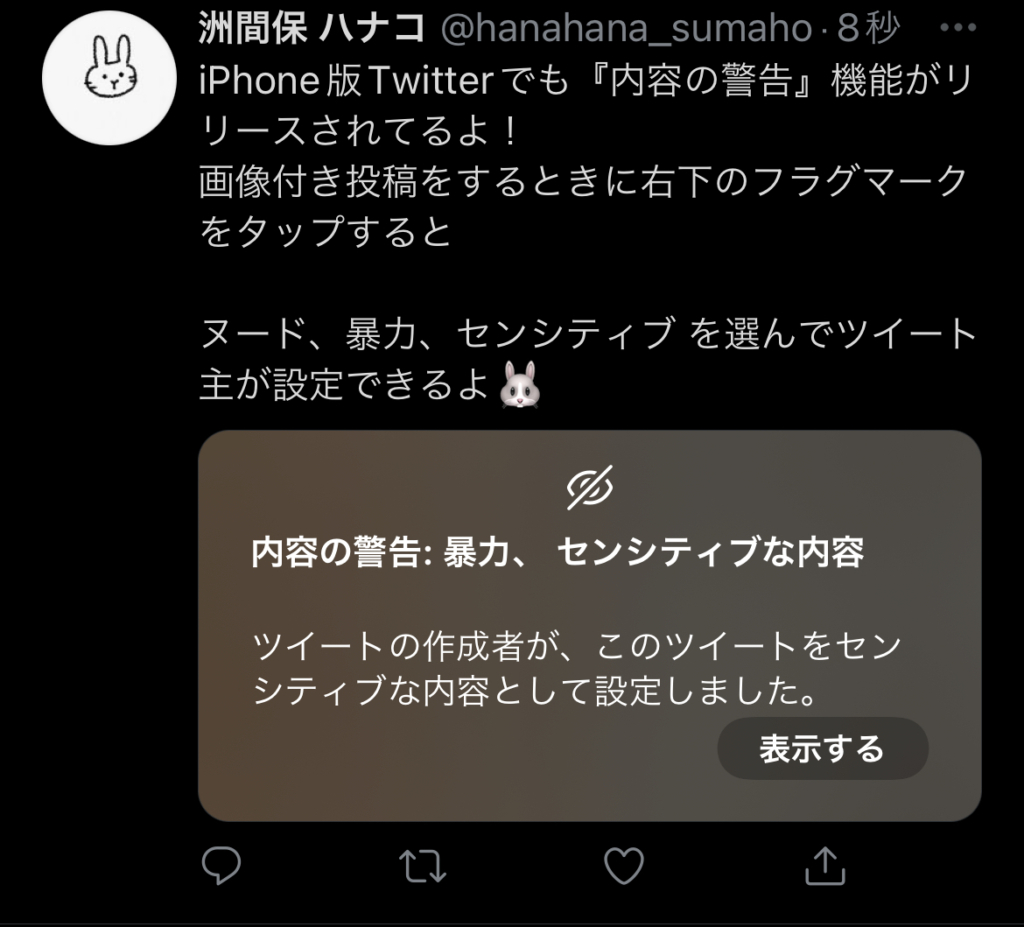
「内容の警告」のついたツイートは相手からどう見える?表示もできる?
内容の警告(警告ラベル)のついたツイートは、相手のセンシティブ設定に関係なく以下のように表示されます。
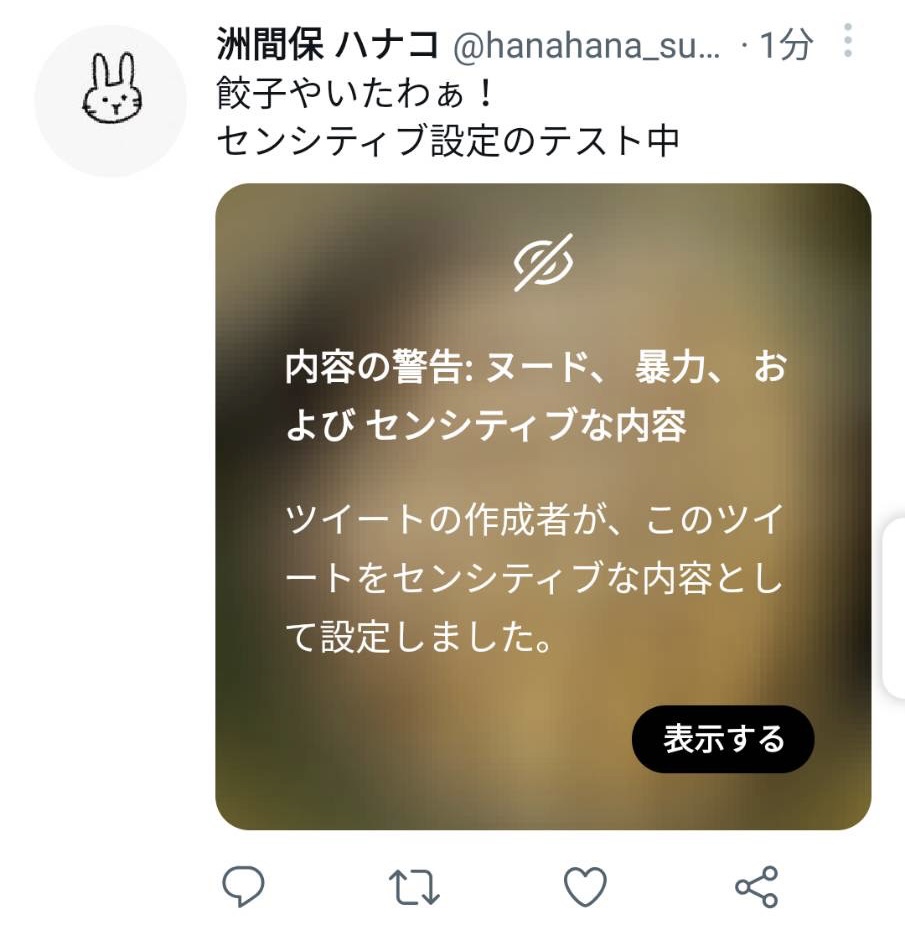
内容の警告:ヌード、暴力、およびセンシティブな内容
ツイートの作成者が、このツイートをセンシティブな内容として設定しました。
ツイートを見た相手は[表示する]をタップすると内容が表示でき、もう一回タップすると非表示に戻せます。
X(Twitter)におけるセンシティブ設定に関する悩みまとめ

当メディアでは他にもX(Twitter)におけるセンシティブ設定について、解説していますので参考にしてください!
センシティブ設定を解除する方法(日本語・英語対応)
X(Twitter)のセンシティブを解除したいという問題に直面している方には、こちらの『X(Twitter)センシティブ解除方法(英語/日本語)』が役立ちます。
センシティブ設定が解除できない場合
何を試しても解除できない場合は、『X(Twitter)のセンシティブが解除できない時の対処法』を参考にしてください。最新の方法を網羅しているので、すぐに解決できる可能性があります。
自分のツイートにセンシティブ警告を設定する方法
自分のポストをセンシティブ設定にする方法については、『X(Twitter)で自分のポストをセンシティブに設定する方法』をご覧ください。全体か一部かを自由に選べる方法を紹介しています。
他人のツイートを表示するためのセンシティブ解除方法
センシティブ設定を解除しても他人のツイートや画像を見たいのに表示されない場合は、内容の警告で表示されていない可能性があります。『X(Twitter)の内容の警告を解除する方法』で、原因と対処法をチェックしましょう。






コメント